Apple a folosit pentru a uimi clienții lor dispozitive moderne uimitoare, pentru care apariția uneori destul de dificil de urmat. Mai greu de înțeles modul în care astfel de gadget-uri pentru a utiliza, cum de a extrage din ele o mulțime de caracteristici pozitive. Dacă sunteți un nou proprietar al MacBook, dar nu știu nimic despre asta, nu știu chiar și acțiunile cele mai de bază care trebuie luate pentru a începe să lucreze, va fi de ajutor pentru a citi instrucțiunile care se pot orienta chiar novice pe multe caracteristici utile.

Elementele de bază MacBook.
Cum funcționează
Este important să se ia în considerare faptul că producătorul nu lasă proprietarii de MacBook unu la unu cu dispozitivul, dezvoltatorii companiei actualizează în mod regulat software-ul. adăugarea de noi caracteristici, precum și corectarea deficiențelor identificate. Cu aceasta în minte, care doresc să ajute dispozitivul să lucreze cu o calitate maximă, aveți posibilitatea să faceți upgrade programul software ei înșiși. „Software Update“ pentru acest lucru este suficient pentru a selecta o opțiune. Cu versiunea actualizată a software-ului de a utiliza MacBook va fi mult mai confortabil.
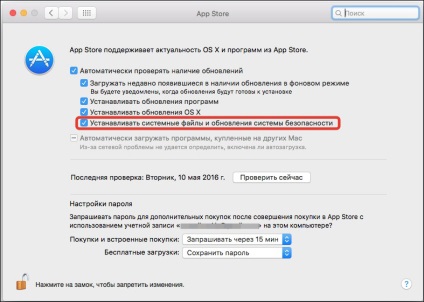
informaţii de bază
Probleme la utilizarea MacBook-ului să apară pentru mulți utilizatori, deoarece mulți au deja mulți ani de experiență practică în cele mai comune mediul de operare Windows. Din păcate, pe un epata MacBook poate nu numai reguli complet diferite, dar, de asemenea, chiar și sistemul de interfață de ferestre pe desktop.
Dacă aveți nevoie să instalați software-ul, vă puteți permite, dar este important să se aibă în vedere că, odată cu Internetul, aveți nevoie pentru a descărca software-ul, orientat în mod special pentru MacBook. Astfel de programe sunt adesea însoțite de DMG-arhive. Pentru a descărca programul, trageți în dosarul „Programe“, apoi scoateți-l din arhivă și ștergeți fișierul descărcat în sine.
TIP. Trebuie să învețe să lucreze cu ferestre, pentru că prima dată când va fi confuz din cauza ușor diferite locații ale unora dintre butoane. În special, butoanele de control sunt situate în colțul din stânga, în timp ce pe Windows, am folosit pentru a le găsi în colțul din dreapta sus.

Luați măsuri pe un MacBook, puteți utiliza mouse-ul sau trackpad unic, care este echipat cu un dispozitiv. Trackpad este unic prin faptul că funcționarea sa este însoțit de un sprijin gest, iar lor poate stabili în mod direct de către utilizator. Pentru a face acest lucru, este suficient pentru a merge la „Setări“ și du-te la secțiunea „trackpad“. În această secțiune, veți fi destul de suficient pentru a pune un control în caseta de lângă acele gesturi pe care doriți să activați.
A doua funcție permite MacBook Spaces desktop-ul condiționat împărțit în mai multe părți. Pentru a accelera și de a facilita lansarea acestor două funcții, setări oferă pentru ei să selecteze și să specificați cheia făcând clic pe procesul pe care acestea vor fi rulate automat.
Caracteristici suplimentare
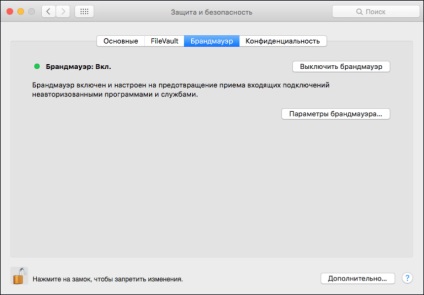
crearea de dosare
Pentru a asigura stocarea sistematică a conținutului de pe un MacBook, aveți nevoie pentru a afla cum să creați foldere. După crearea lor utilă pentru a atribui fiecare un nume potrivit pentru a găsi atunci dosarul nu a fost pentru tine ar fi plictisitor. Crearea de foldere este oferit în mai multe moduri, cea mai simplă metodă este axat pe a crea un dosar considerat rapid Finder.
Du-te la meniul „File“, unde veți găsi parametrul „New Folder“, de îndată ce faceți clic pe acesta, vei fi imediat posibilitatea de a crea obiectul dorit.

De altfel, MacBook există o oportunitate uimitoare, care în mod clar va provoca admirația utilizatorilor dispozitivului. Doar câteva secunde nu reușește să creeze doar un dosar simplu și direcționate pentru anumite fișiere. Pentru a face acest lucru, selectați fișierele originale pe care le-ar dori să se definească într-un singur dosar, apoi țineți apăsată tasta. Control, comandă și N.
Toate fișierele sunt marcate automat adunate într-un singur folder numit „nou director cu elemente.“ Desigur, în această formă, este mai bine să nu plece, deoarece va fi dificil după timpul îți dai seama unde și ce este stocat. Prin urmare, va trebui să redenumiți dosarul, compensând orice nume potrivit pentru tine. Redenumirea orice obiect din MacBook este ușor, dar este important să se țină cont de faptul că nici un element „Redenumire“ din meniul contextual în windose, nu aici.
TIP. Pentru a atribui un nume nou pentru dosar, trebuie doar să faceți clic pe numele vechi o dată, faceți clic imediat după aceea pe tasta Enter, apoi tastați orice nume și re-clic pe tasta Enter. nu este de așteptat Nu mai acțiune.
După cum puteți vedea, redenumi elementele de pe MacBook va fi posibil, chiar și pentru un începător să se confrunte cu dificultăți, nu este de așteptat în îndeplinirea unor astfel de acțiuni.
Lucrul cu drive-uri detașabile
utilizator modern este folosit pentru a păstra multe documente pe o unitate flash, permițându-vă posibilitatea de a le avea mereu la îndemână, întotdeauna rapid pentru a profita de ele. Cu toate acestea, mulți utilizatori sunt pierdute, cum să utilizați o unitate flash USB. dacă dispozitivul este disponibil cu nu sunt familiare tuturor Windows.
- X-plore File Manager;
- ES File Explorer.
Conectați unitatea flash USB la portul USB, așteptați câteva secunde, după care va fi afișată unitatea detașabilă. Dați clic prin dublu-clic pe pictograma sa, veți fi imediat posibilitatea de a viziona tot conținutul care se află pe unitatea.
Deci, lucru pe MacBook-ul va tine este ușor, dacă citiți cu atenție instrucțiunile pentru a afla toate nuanțele necesare, adesea întâlnite atunci când se lucrează cu un astfel de dispozitiv.